Si vous êtes un acheteur de stockage cloud, vous avez peut-être rencontré pCloud Drive. Il s'agit d'un service cloud populaire offrant 10 Go d'espace de stockage gratuit pour enregistrer votre travail et vos fichiers personnels sur un cloud sécurisé. Le lecteur de stockage est accessible via votre navigateur Web ou à l'aide d'un client de bureau.
Dans ce didacticiel, nous allons vous expliquer comment installer son client de bureau sur Ubuntu. De plus, nous allons permettre au service pCloud de démarrer automatiquement au démarrage du système.
Avant de commencer notre tutoriel, nous devons nous assurer que votre Ubuntu est à jour en utilisant les commandes suivantes :
sudo apt update sudo apt upgrade
Installer pCloud sur Ubuntu
Étape 1. Téléchargez le package deb depuis le site officiel. (Cliquez ici.)
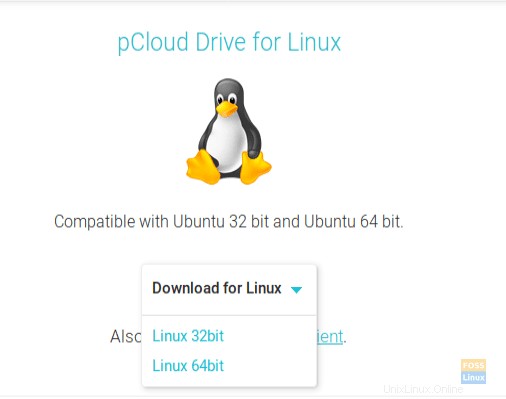
Étape 2. Enregistrez le package deb.
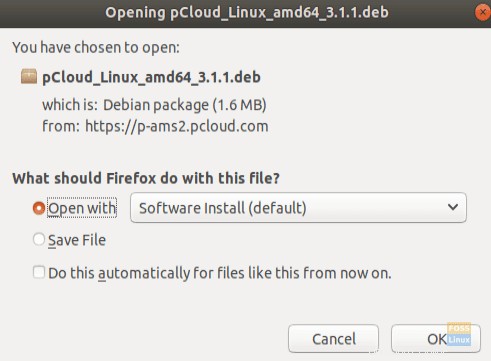

Étape 4. Accédez au répertoire Téléchargements.
cd Downloads ls
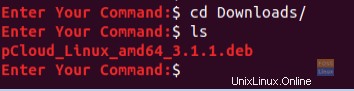
Étape 5. Pour installer le paquet deb, nous devons d'abord installer le gdebi.
sudo apt install gdebi
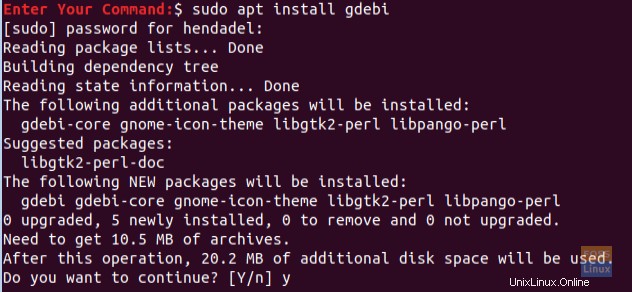
Étape 6. Une fois le gdebi installé avec succès, vous pouvez installer le package pCloud deb.
sudo gdebi pCloud_Linux_amd64_3.1.1.deb
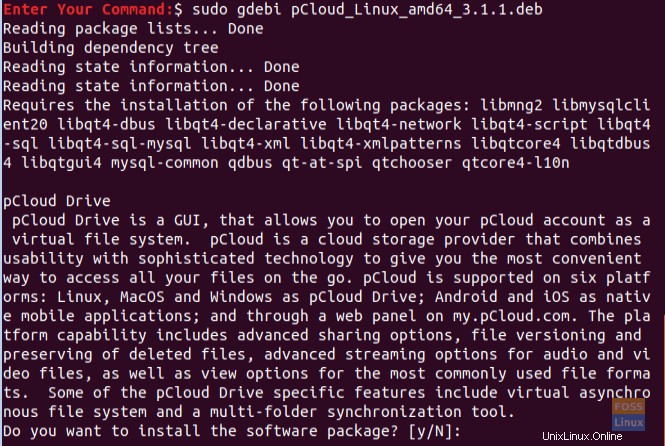
Étape 7. Ouvrons maintenant le client de bureau pCloud drive. Vous pouvez utiliser l'une des deux méthodes suivantes :
Première méthode : Lancez le client de bureau à l'aide du terminal :
psyncgui
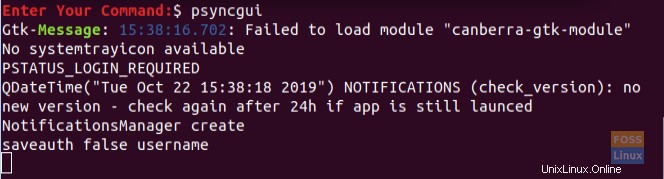
Deuxième méthode : Recherchez pCloud et ouvrez-le.
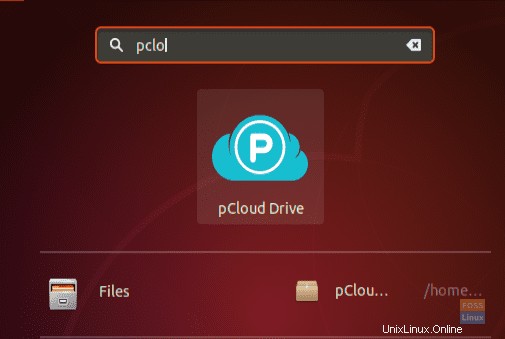
Étape 8. Vous pouvez maintenant vous connecter à votre compte ou créer un nouveau compte si vous n'en avez pas.
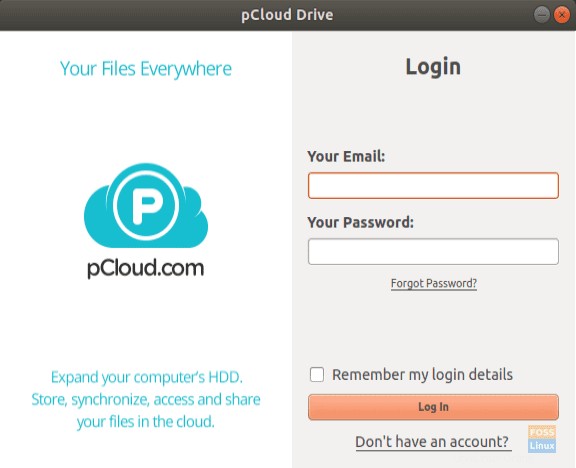
Ajouter pCloud Drive aux applications de démarrage
Pour que l'application démarre automatiquement lors du démarrage du système, lancez les applications de démarrage Ubuntu et ajoutez le chemin du programme aux applications de démarrage.
Étape 1. Dans le panneau de gauche, ouvrez les applications installées, puis ouvrez les applications de démarrage.
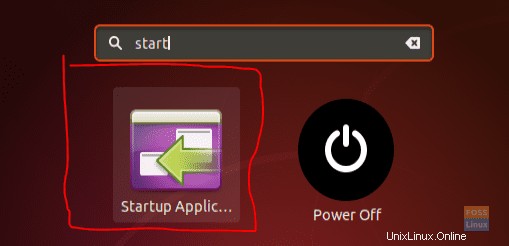
Étape 2. L'interface de préférences des applications de démarrage devrait ressembler à la capture d'écran ci-dessous.
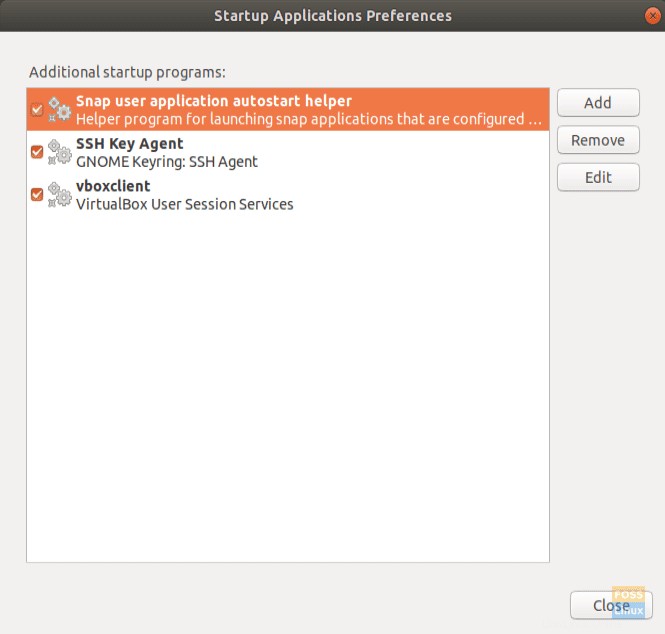
Étape 3. Appuyez maintenant sur le bouton Ajouter.
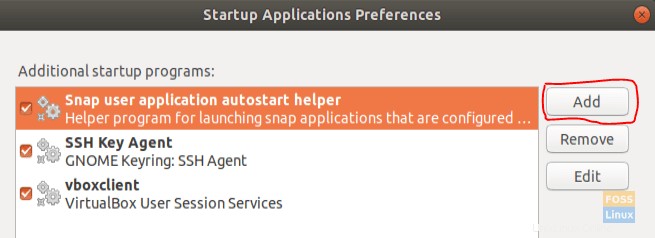
La fenêtre d'ajout de programme de démarrage devrait ressembler à la capture d'écran ci-dessous.
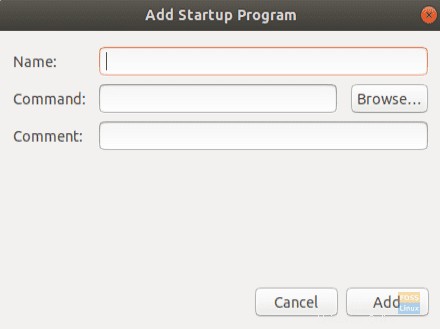
Étape 4. Ensuite, vous pouvez parcourir l'emplacement du client de bureau installé. Appuyez ensuite sur le bouton Ajouter pour continuer.
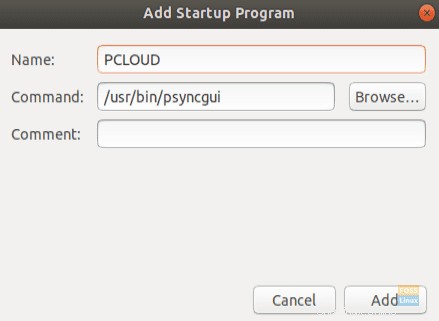
Étape 5. Comme vous pouvez le voir dans la capture d'écran ci-dessous, l'application a été ajoutée avec succès à vos applications de démarrage. Vous avez maintenant terminé et pouvez redémarrer votre système.
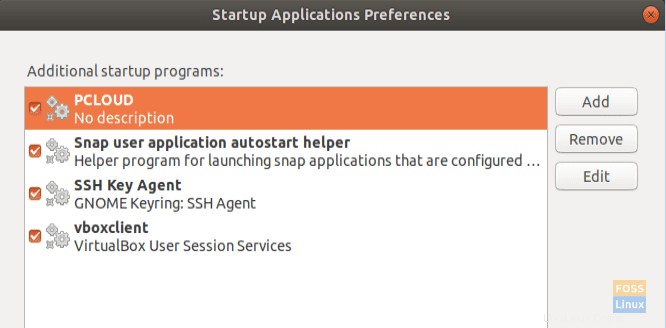
Félicitations, vous venez d'installer le client de bureau pCloud drive sur Ubuntu et d'activer le démarrage automatique.